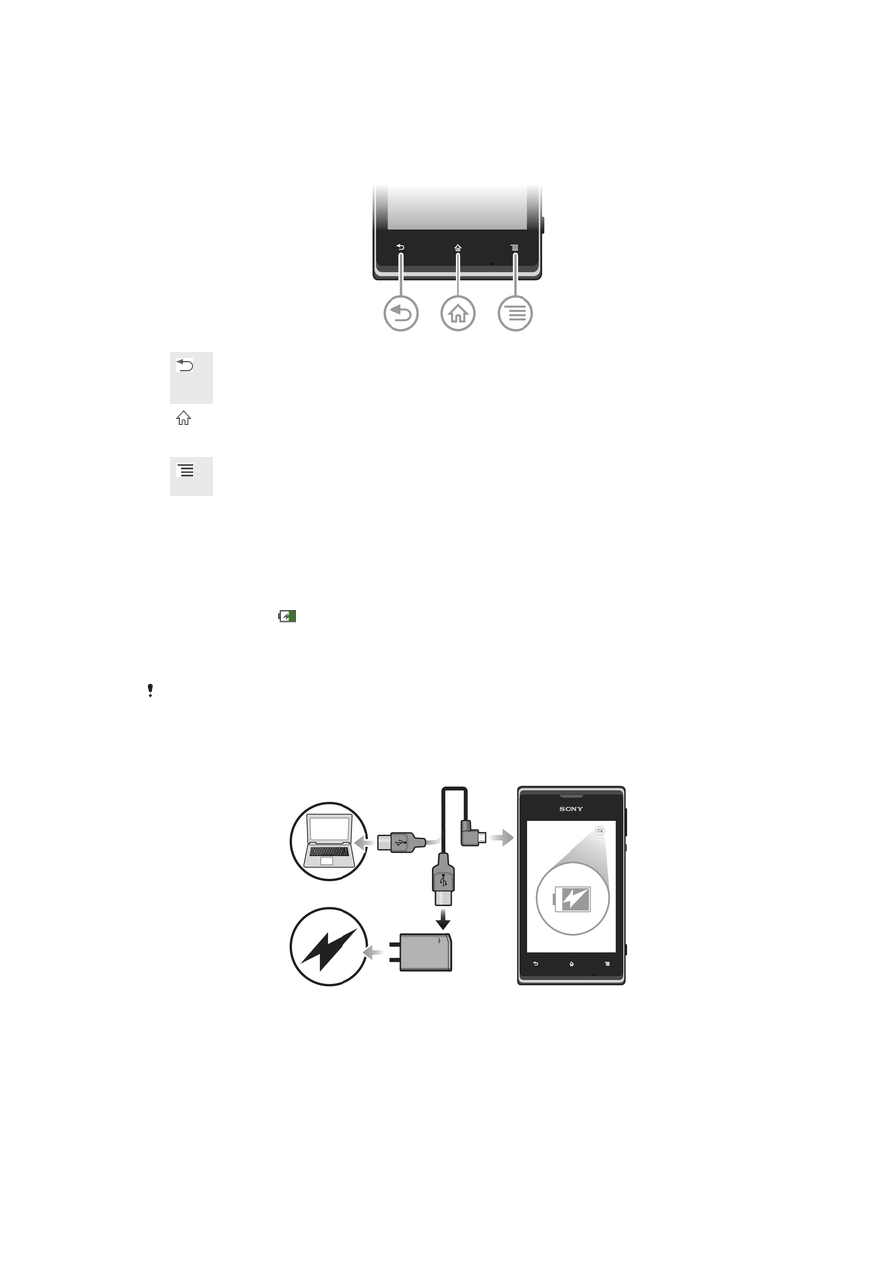
Batteri
Slik lader du batteriet
Telefonbatteriet er delvis oppladet når du kjøper telefonen. Det kan ta noen minutter
før batteriikonet vises på skjermen når du kobler telefonen til en strømkilde, for
eksempel en USB-port eller en telefonlader. Du kan fortsatt bruke telefonen mens den
lades. Lading av telefonen over en lengre periode, for eksempel over natten, skader
ikke batteriet eller telefonen.
Batteriet vil begynne utladingen en liten stund etter at det er full-ladet, og vil deretter lades opp
igjen etter en bestemt tidsperiode. Dette forlenger batteriets levetid, men kan føre til at
ladestatusen viser et nivå som er under 100 prosent.
Slik lader du enheten
13
Dette er en Internett-versjon av denne publikasjonen. © Skriv ut bare til eget bruk.
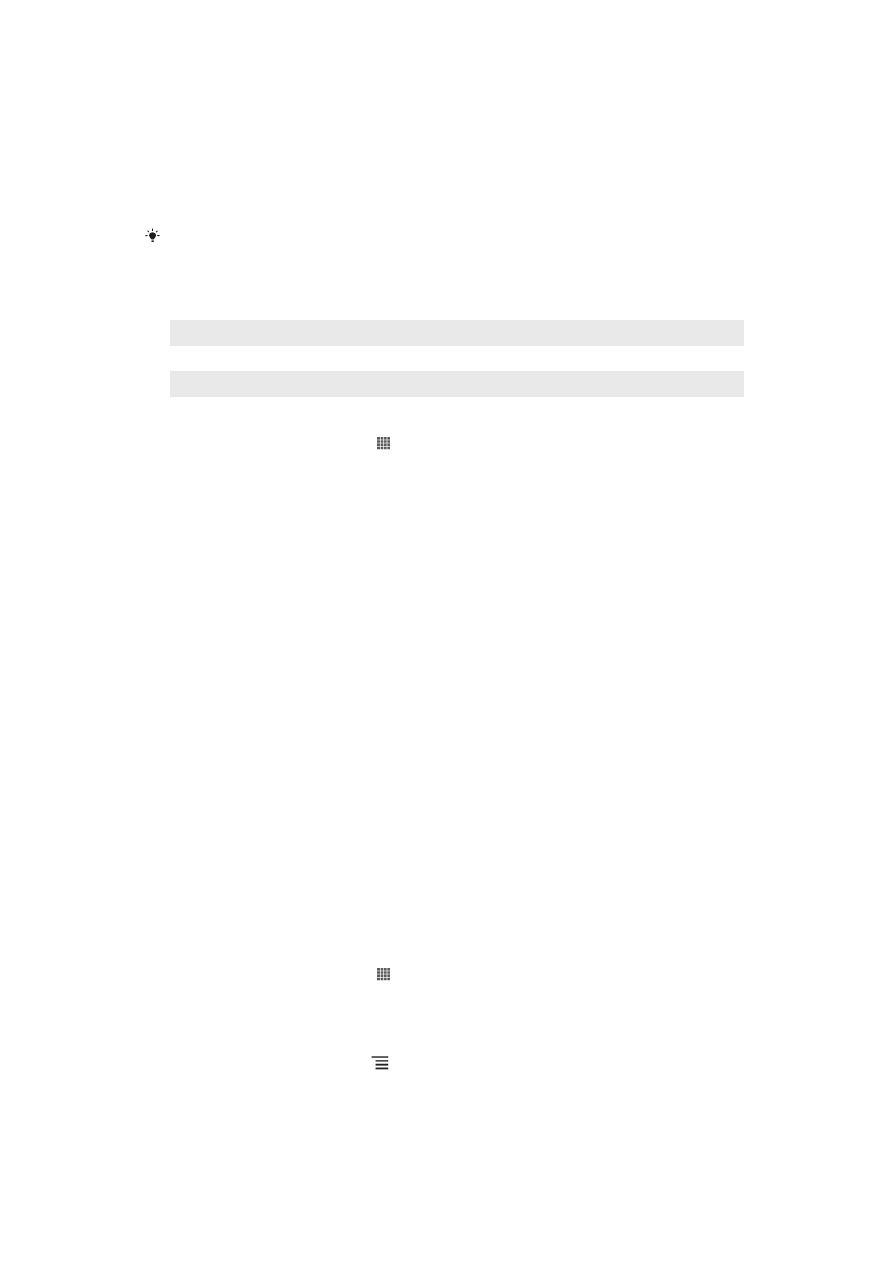
1
Koble laderen til et strømuttak.
2
Sett den ene enden av USB-kabelen inn i laderen (eller i USB-porten på en
datamaskin).
3
Sett den andre enden av kabelen inn i mikro-USB-porten på enheten med USB-
symbolet vendt opp. LED-batteristatusen begynner å lyse når ladingen starter.
4
Når LED-batteristatusen er grønn, er enheten fulladet. Koble USB-kabelen fra
enheten ved å dra den rett ut. Pass på så du ikke bøyer kontakten når du
trekker kabelen ut av enheten.
Hvis batteriet er helt utladet, kan det ta noen minutter før LED-lampen tennes etter at du
kobler laderkabelen til en strømkilde.
LED-status for batteriet
Grønt
Batteriet er ladet helt opp
Blinker rødt
Batterinivået er lavt
Oransje
Batteriet lades. Batterinivået er mellom lavt og fullt
Slik kontrollerer du batterinivået
1
På Startskjerm tar du hurtig på .
2
Finn og ta hurtig på Innstillinger > Om telefonen > Status > Batterinivå.
Slik forbedrer du batteriytelsen
Følgende tips hjelper deg med å forbedre batteriets ytelse:
•
Lad enheten ofte. Dette påvirker ikke batteriets levetid.
•
Når du laster ned data fra Internett, tapper dette batteriet. Når du ikke bruker Internett,
kan du spare strøm ved å deaktivere alle datatilkoblingene over mobile nettverk. Du
kan gjøre dette fra Innstillinger > Mer ... > Mobile nettverk > Datatrafikk. Denne
innstillingen hindrer ikke enheten i å overføre data via andre trådløse nettverk.
•
Slå av GPS, Bluetooth™ og Wi-Fi® når du ikke trenger disse funksjonene. Du kan
enkelt slå dem av og på ved å legge til modulen Hurtiginnstillinger på Startskjerm. Du
trenger ikke slå av 3G.
•
Konfigurer synkroniseringsappene (brukes for å synkronisere e-postene, kalenderen
og kontaktene) til å synkronisere manuelt. Du kan synkronisere automatisk, men da
bør du øke synkroniseringsintervallene.
•
Kontroller menyen for batteriforbruk på enheten for å se hvilke apper som bruker mest
strøm. Batteriet bruker mer strøm når du bruker apper for direkteavspilt video og
musikk, for eksempel YouTube™. Enkelte programmer fra Android Market™ bruker
også mer strøm.
•
Lukk og avslutt apper som du ikke bruker.
•
Reduser skjermens lysstyrke.
•
Slå av enheten, eller bruk Flymodus hvis du befinner deg i et område uten dekning.
Hvis ikke søker enheten hele tiden etter tilgjengelige nett, noe som bruker strøm.
•
Bruk en original håndfrienhet fra Sony for å lytte til musikk. Håndfrie enheter krever
mindre batteristrøm enn enhetens høyttalere.
•
Ha enheten i standby-modus når dette er mulig. Standby-tid refererer til tiden når
enheten er koblet til nettverket, men ikke brukes.
Slik finner du menyen for batteriforbruk
1
På Startskjerm tar du hurtig på .
2
Finn og ta hurtig på Innstillinger > Batteri for å se hvilke installerte programmer
som bruker mest batteristrøm.
Slik legger du til modulen for datatrafikk på startsiden
1
Gå til Startskjerm, og trykk på .
2
Ta hurtig på Legg til > Moduler > Verktøy.
3
Knips til venstre for å finne og velge Datatrafikk-modulen. Du kan slå på og av
datatilkoblingen på en enkel måte.
14
Dette er en Internett-versjon av denne publikasjonen. © Skriv ut bare til eget bruk.
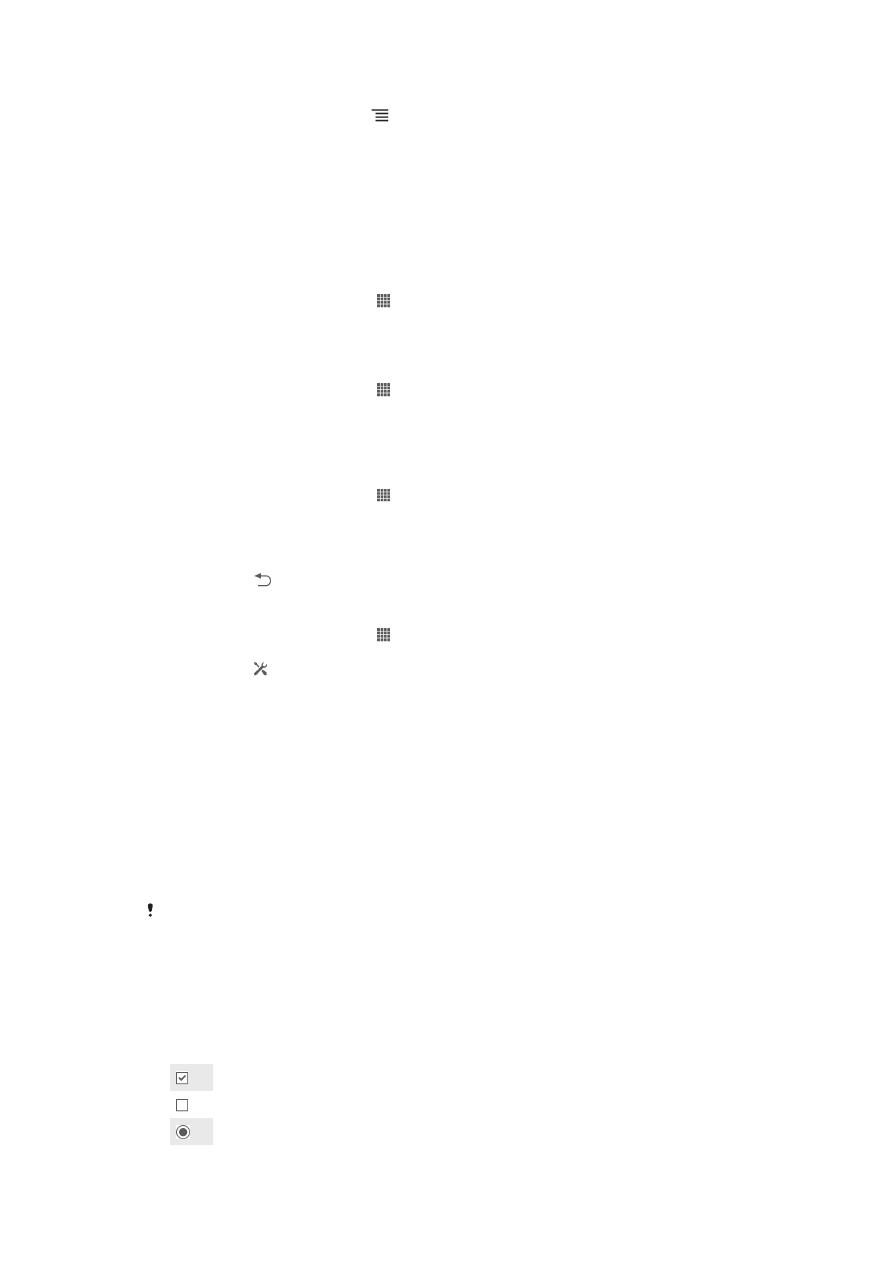
Slik legger du til hurtiginnstillingsmodulen på startskjermen
1
Gå til Startskjerm, og trykk på .
2
Ta hurtig på Legg til > Moduler > Verktøy.
3
Velg modulen Hurtiginnstillinger.
Redusere batteriforbruket med strømsparing
Bruk forhåndsinnstilte strømsparingsmoduser til å administrere programmer for
strømforbruk og redusere batteriforbruket. Med strømsparing kan du også tilpasse
innstillingene i hver enkelt strømsparingsmodus til den måten du bruker telefonen på.
Slik aktiverer du en strømsparingsmodus
1
På Startskjerm tar du hurtig på .
2
Finn og ta hurtig på Strømsparing.
3
Trykk på ikonet ved siden av den strømsparingsmodusen du vil aktivere.
Slik deaktiverer du en strømsparingsmodus
1
På Startskjerm tar du hurtig på .
2
Finn og ta hurtig på Strømsparing.
3
Ta hurtig på det lysende ikonet ved den aktive strømsparingsmodusen for å slå
den av.
Slik endrer du innstillingene for en strømsparingsmodus
1
På Startskjerm tar du hurtig på .
2
Finn og ta hurtig på Strømsparing.
3
For å åpne innstillingsmenyen, tar du hurtig på navnet på en
strømsparingsmodus.
4
Juster innstillingene etter ønske for å spare strøm.
5
Ta hurtig på .
Slik viser du strømsparingsvarsler
1
På Startskjerm tar du hurtig på .
2
Finn og ta hurtig på Strømsparing.
3
Ta hurtig på .
4
Merk av for Statuslinje.